Transferència al gestor d'arxius des de Mac
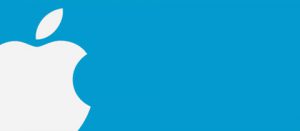
Per transferir arxius des d’un Mac, abans et caldrà instal·lar l’aplicació de transferència d’arxius d’Android a l’ordinador. Un cop tinguis aquesta aplicació instal·lada, el Mac reconeixerà el dispositiu NOOK i ja podràs fer servir el gestor d’arxius d’Android per transferir els arxius des de l’ordinador. Per obtenir la versió més recent del gestor d’arxius d’Android, ves a www.android.com/filetransfer
Nota important per als usuaris del Nook GlowLight Plus: Per configurar el Nook GlowLightPlus i que funcioni amb cloudLibrary™ de bibliotheca, segueix els instruccions de Barnes and Noble que trobaràs a la secció “Adobe® DRM eBook and PDF Support”.
1. Inicia l’aplicació cloudLibrary per a Mac. Quan aparegui la pantalla que hi ha a sota, assegura’t de seleccionar “Proporciona explícitament una Id. d’Adobe” i d’introduir la mateixa Id. d’Adobe amb què hagis autoritzat el teu dispositiu.

2. Agafa en préstec el llibre que desitgis i ves a la pestanya “Els meus llibres”.
3. Obre l’aplicació del gestor d’arxius d’Android.
4. Fes doble clic al símbol d’Android.
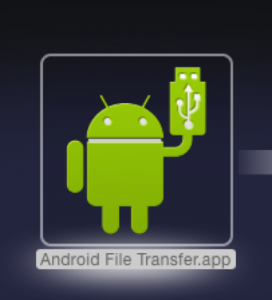
5. Connecta el teu dispositiu al Mac fent servir un cable USB.
6. Després que el Mac hagi reconegut el dispositiu, aquest apareixerà en una finestra separada de Finder.
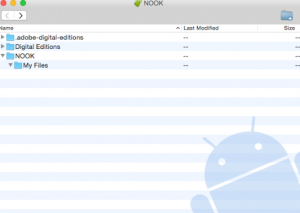
7. A l’aplicació cloudLibrary, mentre ets dins la pestanya “Els meus llibres”, fes clic al botó “Veure arxius de llibres” que hi ha situat a la part inferior dreta de la pantalla.
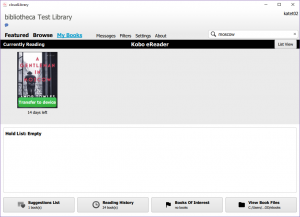
8. Fes clic al teu nom d’usuari (el nom amb què inicies sessió en el Mac) que apareix al panell esquerra del Finder.
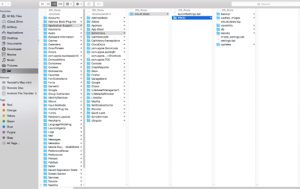
9. Arrossega i deixa caure el llibre electrònic que vulguis transferir des d’aquesta carpeta de llibres electrònics del Mac a la carpeta “Els meus arxius” del teu dispositiu.
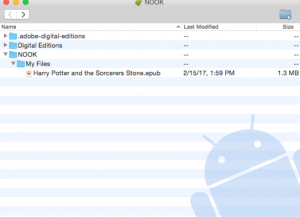
10. Confirma que el llibre s’hagi transferit correctament, anant a la pestanya de la biblioteca del teu dispositiu i seleccionant “Els meus arxius”. El teu llibre hauria d’aparèixer aquí i estar disponible per llegir.

2. Agafa en préstec el llibre que desitgis i ves a la pestanya “Els meus llibres”.
3. Obre l’aplicació del gestor d’arxius d’Android.
4. Fes doble clic al símbol d’Android.
5. Connecta el teu dispositiu al Mac fent servir un cable USB.
6. Després que el Mac hagi reconegut el dispositiu, aquest apareixerà en una finestra separada de Finder.
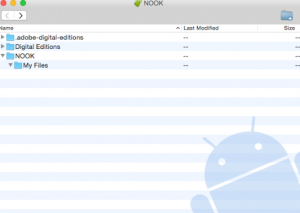
7. A l’aplicació cloudLibrary, mentre ets dins la pestanya “Els meus llibres”, fes clic al botó “Veure arxius de llibres” que hi ha situat a la part inferior dreta de la pantalla.
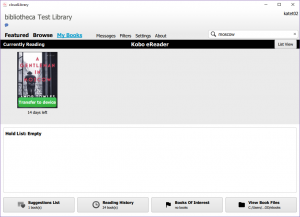
8. Fes clic al teu nom d’usuari (el nom amb què inicies sessió en el Mac) que apareix al panell esquerra del Finder.
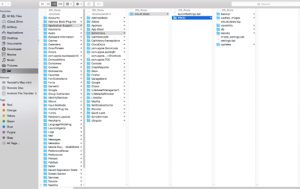
9. Arrossega i deixa caure el llibre electrònic que vulguis transferir des d’aquesta carpeta de llibres electrònics del Mac a la carpeta “Els meus arxius” del teu dispositiu.
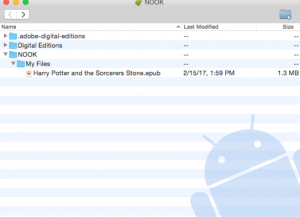
10. Confirma que el llibre s’hagi transferit correctament, anant a la pestanya de la biblioteca del teu dispositiu i seleccionant “Els meus arxius”. El teu llibre hauria d’aparèixer aquí i estar disponible per llegir.

